بک آپ گیری cpanel با ریموت – بک آپ گیری از راه دور

آیا دنبال راهی برای بک آپ گیری از سی پنل توسط ریموت هستید؟ پیش آمده که در شرایط مختلف مشتریان ما دسترسی به سی پنل خود ندارند و دنبال راهی برای بک آپ گیری از راه دور هستند.
این امکان در خود سی پنل فراهم است و شما میتوانید از راه دور بک آپ گیری انجام دهید.
در سرور وی دی اس در صورت درخواست مشتری ما این کار را به صورت رایگان برای او انجام میدهیم. و امروز قصد داریم به شما یاد بدهیم که چگونه میتوانید این کار را انجام دهید.
بک آپ گیری از سی پنل با ریموت
معمولا ما درخواست هایی مبنی بر گرفتن بک آپ از راه دور یا همان ریموت از هاست به سروری دیگر را توسط مشتریان خود داریم .بیایید ببینیم که چگونه میتوان این کار را انجام داد.
اگر بخواهیم به صورت دستی امکان بک آپ گیری ریموت را فراهم کنیم کار وقت گیری انجام دادیم در حالی که خود سی پنل این کار را راحت کرده است. در هاست سی پنل در مسیر زیر بک آپ وجود دارد.
cPanel > Files > Backup
ما همچنین میتوانیم از گزینه Backup Wizard در سی پنل نیز به منظور بک آپ گیری استفاده کنیم .طبق تصویر زیر میتوانید بک آپ را در میان گزینه ها ببینید.
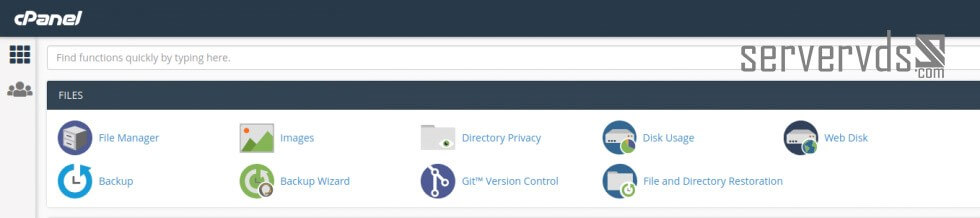
بیایید مرحله به مرحله ببینیم که ما چگونه شرایط بک آپ گیری از راه دور را فراهم میکنیم:
چگونه به راحتی با ریموت بک آپ بگیریم؟
ما با بیش از یک دهه تجربه در زمینه میزبانی وب و هاستینگ به شما یاد میدهیم که از این پس به راحتی و از اه دور نسخه پشتیبان از سی پنل خود داشته باشید.
حال ببینید که ما چگونه این کار را برای مشتریانمان انجام میدهیم:
وقتی مشتری از ما درخواست بک آپ ریموت میکند ما این کار را به کمک پشتیبان گیری خود سی پنل برای او انجام میدهیم.
1. در ابتدا با اکانت و یوزر پس موجود وارد هاست سی پنل میشویم.
2. سپس از بخش File آیکن Backup را انتخاب میکنیم.
3. سپس وارد صفحه زیر میشویم
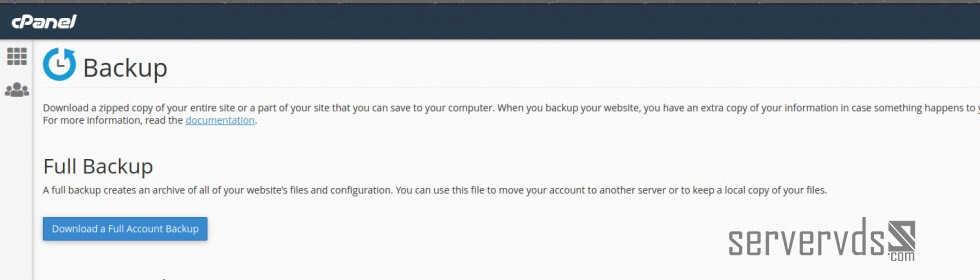
سپس مانند تصویر بالا روی گزینه Download a Full Account Backup کلیک میکنیم.
4. پنجره دیگری باز میشود ما باید از قسمت لیست کشویی مورد Backup Destination و Remote FTP server را بزنیم.
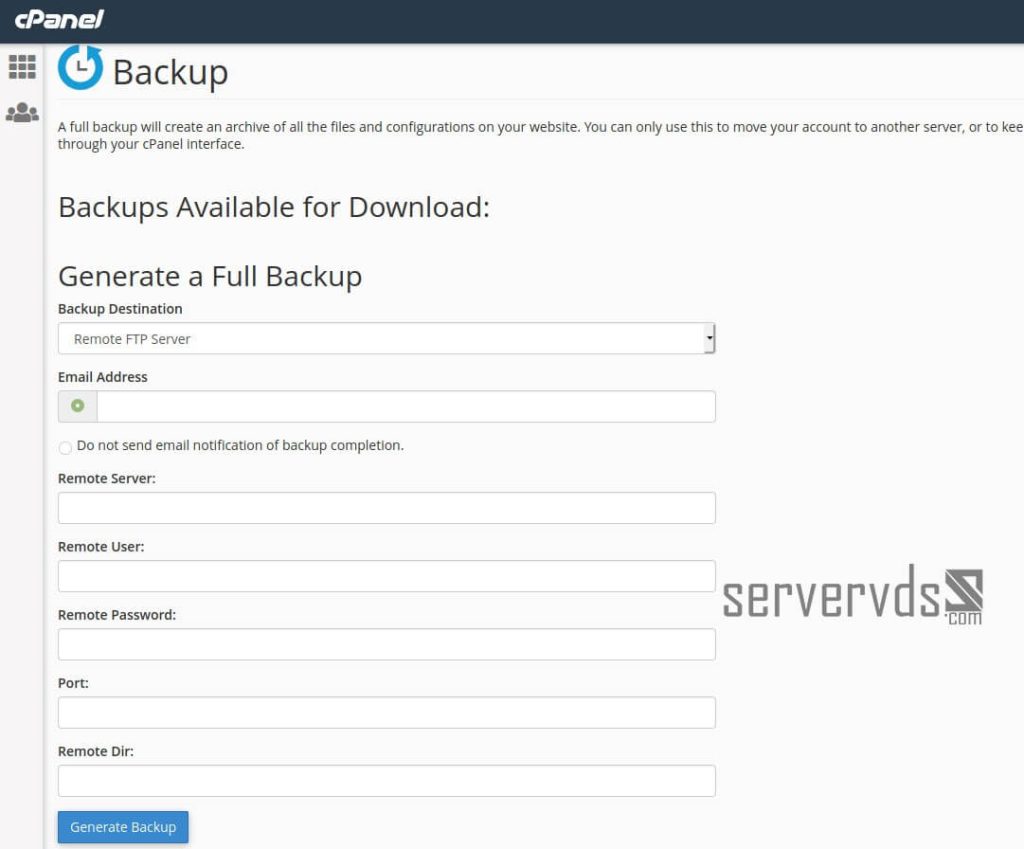
5. پس از انتخاب حالت Remote FTP به پرکردن فیلد های آن میپردازیم:
- Email Address : آدرس ایمیلی را در این قسمت وارد میکنیم که پس از کامل شدن بک آپ ایمیلی جهت اعلان به ما ارسال کند.
- Remote server : در این قسمت نام دامنه و یا آی پی سرور FTP را وارد میکنیم مثل :
ftp.your_domain - Remote User : نام کاربری FTP خود را وارد میکنیم.
- Remote password : در این قسمت رمز عبور FTP را وارد میکنیم .
- Port : برای ریموت کردن از راه دور پورت پیشفرض 21 است .
- Remote directory : دایرکتوری و پوشه ای که میخواهید بک آپ به آن انتقال یابد را وارد میکنید.
6. و در نهایت روی دکمه Generate backup کلیک میکنید.
با توجه به ایمیلی که در کادر بالا وارد کردیم پس از کامل شدن و ارسال بک آپ برای شما ایمیل تایید ارسال میشود و به راحتی توانستیم به واسطه ریموت بک آپ بگیریم.
نتیجه گیری
به طور خلاصه در این آموزش یاد گرفتید که از طریق سی پنل بک آپ خود را با روش ریموت و FTP به سروری دیگر انتقال دهید.

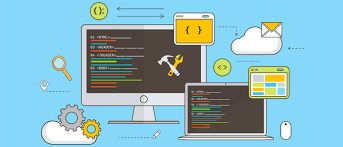


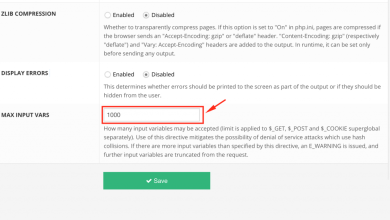
Useful info. Lucky me I discovered your web site by chance,
and I am shocked why this coincidence didn’t took place earlier!
I bookmarked it.